Inhalt
Mit dem Microsoft Designer erstellst du durch die Eingabe eines Textes ein Design. Dieses kannst du nutzen, um Social-Media-Beiträge, Werbebanner, Einladungen, digitale Postkarten oder auch nur Grafiken zu generieren.
Dabei hast du Zugriff auf die Erzeugung von Bildern der künstlichen Intelligenz. Technische Basis ist DALL-E bzw. die Microsoftanpassungen. Bei anderen KI-Bildgeneratoren ist es oft schwierig, Texte in das Bild zu integrieren. Beim Designer hingegen gestaltet sich dieser Prozess wesentlich einfacher, obwohl du hierbei etwas manuell nachbearbeiten musst.
(Letzte Aktualisierung: 12.05.24)Inhaltsverzeichnis
KI Bilder generieren | Design erstellen | Weitere Funktionen | Fazit und Zusammenfassung | Kommentare
Die Internetadresse des Microsoft Designers lautet: ➥https://designer.microsoft.com. Auf dieser Seite hast du viele Optionen, wie du anfangen oder weitermachen kannst.
Unter anderem sind das:
Beginnen wir damit, ein Bild durch die künstliche Intelligenz erstellen zu lassen. Das ist recht einfach. Scrolle etwas nach unten und wähle Image Creator aus. Es wird eine neue Seite geöffnet und schon kannst du loslegen.
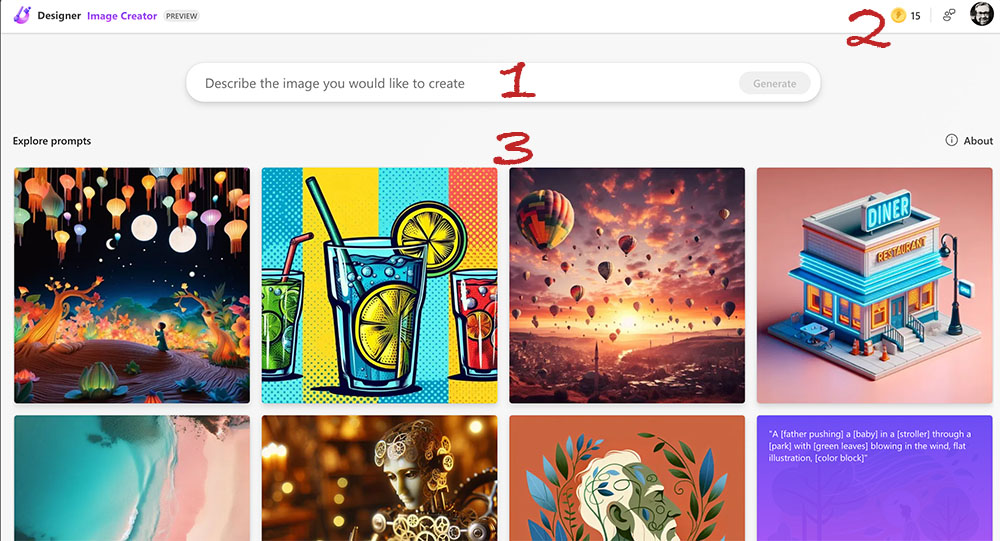
Du kannst deinen Text auch in deutscher Sprache eingeben. Nachdem die KI das Bild generiert hat, bekommst du 4 Vorschläge. Wähle durch Klicken ein KI-Bild aus. Anschließend kannst du das Bild herunterladen oder für ein Design verwenden. Oder du änderst es (Edit).
Die Anpassungen des erstellten KI-Bildes sind umfangreich. Ähnlich wie bei einem Bildbearbeitungsprogramm. Du hast also sehr viele Möglichkeiten, die ich hier nicht alle aufzählen kann. Am besten, du probierst es einmal selbst aus.
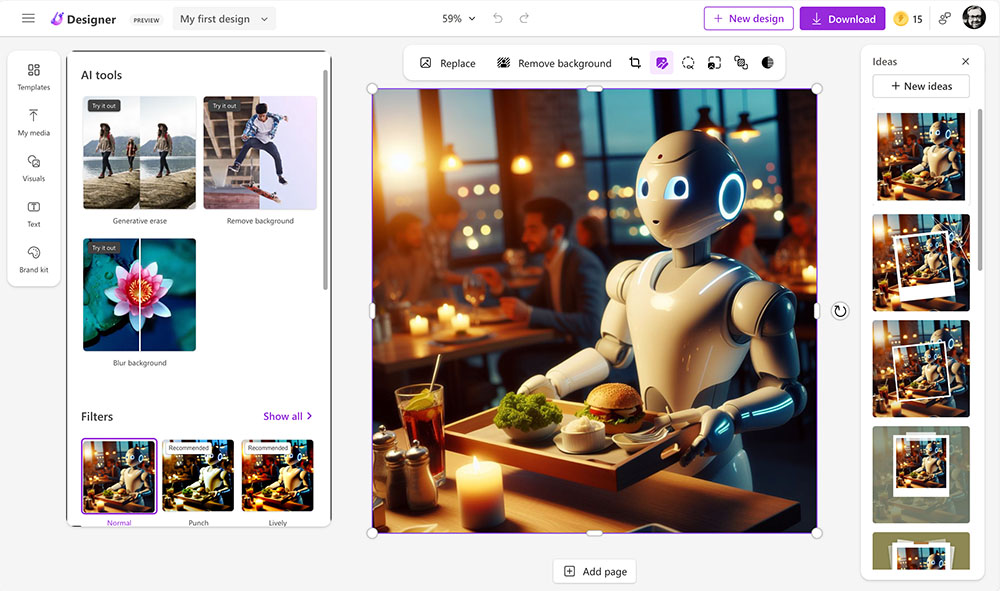
Nachdem wir nun ein Bild erstellt haben, wollen wir das dazugehörige Design entwerfen. Hier zu wählen wir „Create Design“.
Gib den Text ein, der das Design beschreibt und schon bekommst du einige Vorschläge. Manche sind gut, andere verbesserungswürdig. Aber es ist bestimmt ein Design dabei, mit dem du weiterarbeiten kannst. Im Detail kannst du anschließend das Design noch verändern und anpassen.
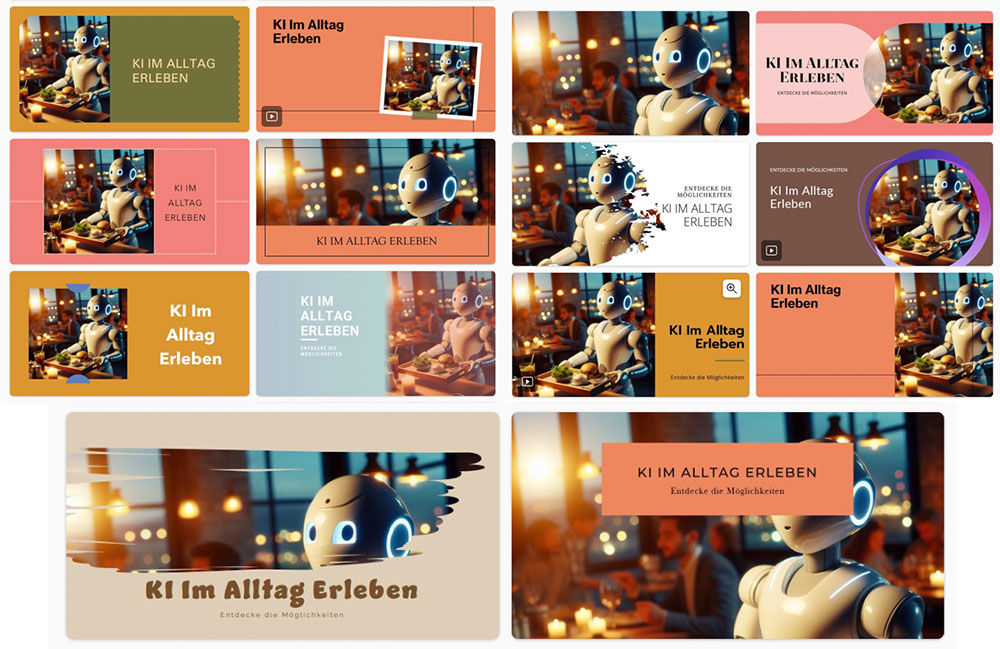
Klicke hierzu auf das Bild, welches dir gefällt und wähle unten „Customize Design“ aus. Es öffnet sich ein Fenster mit einigen Anpassungsmöglichkeiten.
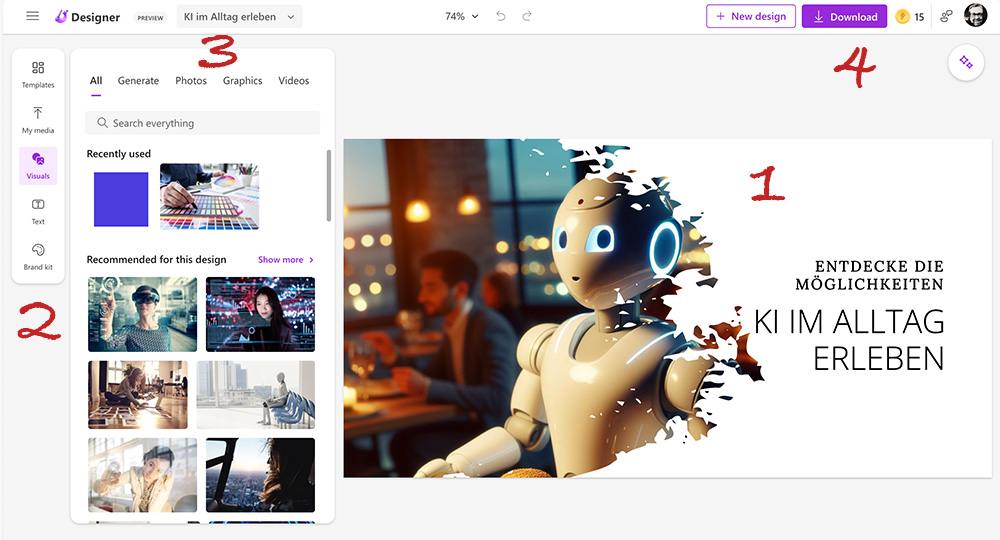

Hier das fertige Design
Sticker mit der KI generieren
Sticker sind eine spezielle Art von Bildern, für die es einen eigenen Bild-Generator gibt. Ähnlich wie bei KI-generierten Bildern gibst du in ein Textfeld ein, was der Sticker darstellen soll. Die generierten Ergebnisse sind meiner Meinung nach sehr beeindruckend. Außerdem hast du die Möglichkeit, das Ergebnis nachträglich zu bearbeiten und anzupassen.
Microsoft Designer generierter Sticker
Hintergrund entfernen
Lade dein Bild hoch und entferne den Hintergrund. Bei mir hat das gut funktioniert. Der Hintergrund wurde erkannt und entfernt.
Generatives Löschen
Lade ein Bild hoch und markiere auf dem Bild, was entfernt werden soll. Die KI generiert dann auf Basis der umliegenden Farben und Motive das jetzt fehlende Stück vom Bild neu. Bei meinem Versuch hat das nicht gut geklappt. Das kann Photoshop mit der generativen Füllung besser.
Der Microsoft Designer ist ein gutes Tool, um eigene Designs zu erstellen. Dabei wird dir eine Menge Arbeit durch die künstliche Intelligenz abgenommen. Du kannst beispielsweise KI-Bilder generieren und in das Design aufnehmen.
KI-Bildgeneratoren sind oftmals nicht geeignet, Texte in den Bildern darzustellen. Beim Microsoft Designer hingegen funktioniert das sehr gut und ist meiner Meinung nach eine seiner Stärken.
Was mir auch sehr gut gefallen hat, sind die Sticker, die du generieren lassen kannst.
Im Vergleich zu Canva - ein anderes Design-Werkzeug – ist der Microsoft Designer allerdings nicht ganz so umfangreich ausgefallen. Aber das soll er vielleicht auch nicht. Ein großer Unterschied ist der Preis. Die Nutzung des Designers ist im Moment noch kostenlos.

KI Bilderkennung mit ChatGPT Vision (GPT-4V)
Entdecke die Anwendungsmöglichkeiten von ChatGPT Vision in der Bilderkennung. Von der Einrichtung bis zur Analyse – ich zeige dir, wie es ...
Weiter lesen ..

Mit ChatGPT und DALL-E 3 eindrucksvolle Bilder erstellen
Entdecke, wie du mit der Kombination aus ChatGPT und DALL-E 3 erstaunliche Bilder erstellen kannst. Eine Anleitung mit ...
Weiter lesen ..
KI-Avatar-Videoerstellung: Tipps, Tricks und Anwendungsfälle
Erfahre mehr über Techniken zur Erstellung von Avatar-Videos mithilfe von künstlicher Intelligenz. Tipps, Vor- und Nachteile, sowie ...
Weiter lesen ..
Zu faul zum Aufstehen
Antworten auf wirklich wichtige Fragen des Lebens. Beantwortet von meinem kleinen, depressiven KI-Roboter:
Die Sonne scheint, aber es ist kalt. Ich liege auf dem Sofa und überlege, ob ein wenig Bewegung gut ist ...
Zur Zeit gibt es noch keinen Kommentar zu diesem Thema. Das ist deine Chance 😉